目录0. Docker安装1. 构建Centos-cdh镜像2. 容器安装ClouderaManager2.1 初始化环境2.2 配置中文环境变量2.3 设置NTP时间同步服务2.4 安装Mysql2.5 准备Cloudera-Manage
0. Docker安装
1. 构建Centos-cdh镜像
2. 容器安装ClouderaManager
3. 配置CDH的worker节点
3.1 创建多个worker容器
3.2 环境配置
4. CM管理平台创建CDH集群
4.1 登陆CM管理平台
首先我们为了之后继续搭建软件,这里没有使用docker-compose,而是通过构建四台centos,再在里面搭建我们所需要的组件
宿主机最好提供10 GB的RAM,硬盘占用大概会在40G以上
本次采用的在线安装方式,cdh为6.3.2版本,系统为centos7.4, docker节点可以为任意多个,下文将以3个docker容器为示例进行展示。此方法也可用在docker swarm上,docker容器能够互连,网络互通即可
离线安装包地址:
链接: https://pan.baidu.com/s/1vMm0yMYya2vhbEabeJMPHQ 提取码: xbrx
卸载(可选)
如果之前安装过旧版本的Docker,可以使用下面命令卸载:
yum remove docker \
docker-client \
docker-client-latest \
docker-common \
docker-latest \
docker-latest-logrotate \
docker-logrotate \
docker-selinux \
docker-engine-selinux \
docker-engine \
docker-ce安装docker
yum install -y yum-utils \
device-mapper-persistent-data \
lvm2 --skip-broken然后更新本地镜像源:
# 设置docker镜像源
yum-config-manager \
--add-repo \
Https://mirrors.aliyun.com/docker-ce/linux/centos/docker-ce.repo
# 第二步
sed -i 's/download.docker.com/mirrors.aliyun.com\/docker-ce/g' /etc/yum.repos.d/docker-ce.repo
# 第三步
yum makecache fast然后输入命令:
yum install -y docker-cedocker-ce为社区免费版本。稍等片刻,docker即可安装成功。
宿主机初始化
yum install -y wget \
&& mkdir -p /etc/yum.repos.d/repo_bak \
&& mv /etc/yum.repos.d2 * * * /usr/sbin/ntpdate ntp1.aliyun.com启动ntp服务
systemctl start ntpd && \
systemctl enable ntpd && \
date使用wget安装(也可以单独部署,单独部署这里不再赘述):
mkdir -p /root/hadoop__CHD/mysql \
&& wget -O /root/hadoop_CHD/mysql/mysql-5.7.27-1.el7.x86_64.rpm-bundle.tar \
https://dev.mysql.com/get/Downloads/MySQL-5.7/mysql-5.7.27-1.el7.x86_64.rpm-bundle.tar \
&& ls /root/hadoop_CHD/mysql使用wget会非常的慢,我们可以上传给宿主机,然后通过docker命令拷贝给centos-chd
# 前提是容器的/root/hadoop_CHD/mysql目录必须事先创建。
docker cp mysql-5.7.27-1.el7.x86_64.rpm-bundle.tar {容器ID}:/root/hadoop_CHD/mysql准备MySQL JDBC驱动
mkdir -p /root/hadoop_CHD/mysql-jdbc \
&& wget -O /root/hadoop_CHD/mysql-jdbc/mysql-connector-java-5.1.48.tar.gz \
https://dev.mysql.com/get/Downloads/Connector-J/mysql-connector-java-5.1.48.tar.gz \
&& ls /root/hadoop_CHD/mysql-jdbc这样下载很慢,建议用finalshell等工具直接从自己的电脑上上传到虚拟机中,直接连接宿主机的10022端口即可
mkdir -p /root/hadoop_CHD/cloudera-repos \
&& wget -O /root/hadoop_CHD/cloudera-repos/allkeys.asc \
https://arcHive.cloudera.com/cm6/6.3.0/allkeys.asc \
&& wget -O /root/hadoop_CHD/cloudera-repos/cloudera-manager-agent-6.3.0-1281944.el7.x86_64.rpm \
https://archive.cloudera.com/cm6/6.3.0/redhat7/yum/RPMS/x86_64/cloudera-manager-agent-6.3.0-1281944.el7.x86_64.rpm \
&& wget -O /root/hadoop_CHD/cloudera-repos/cloudera-manager-daemons-6.3.0-1281944.el7.x86_64.rpm \
https://archive.cloudera.com/cm6/6.3.0/redhat7/yum/RPMS/x86_64/cloudera-manager-daemons-6.3.0-1281944.el7.x86_64.rpm \
&& wget -O /root/hadoop_CHD/cloudera-repos/cloudera-manager-server-6.3.0-1281944.el7.x86_64.rpm \
https://archive.cloudera.com/cm6/6.3.0/redhat7/yum/RPMS/x86_64/cloudera-manager-server-6.3.0-1281944.el7.x86_64.rpm \
&& wget -O /root/hadoop_CHD/cloudera-repos/cloudera-manager-server-db-2-6.3.0-1281944.el7.x86_64.rpm \
https://archive.cloudera.com/cm6/6.3.0/redhat7/yum/RPMS/x86_64/cloudera-manager-server-db-2-6.3.0-1281944.el7.x86_64.rpm \
&& wget -O /root/hadoop_CHD/cloudera-repos/enterprise-debuginfo-6.3.0-1281944.el7.x86_64.rpm \
https://archive.cloudera.com/cm6/6.3.0/redhat7/yum/RPMS/x86_64/enterprise-debuginfo-6.3.0-1281944.el7.x86_64.rpm \
&& wget -O /root/hadoop_CHD/cloudera-repos/oracle-j2sdk1.8-1.8.0+update181-1.x86_64.rpm \
https://archive.cloudera.com/cm6/6.3.0/redhat7/yum/RPMS/x86_64/oracle-j2sdk1.8-1.8.0+update181-1.x86_64.rpm \
&& ll /root/hadoop_CHD/cloudera-repos准备Parcel包
mkdir -p /root/hadoop_CHD/parcel \
&& wget -O /root/hadoop_CHD/parcel/ CDH-6.3.2-1.cdh6.3.2.p0.1605554-el7.parcel \
https://archive.cloudera.com/cdh6/6.3.2/parcels/CDH-6.3.2-1.cdh6.3.2.p0.1605554-el7.parcel \
&& wget -O /root/hadoop_CHD/parcel/manifest.JSON \
https://archive.cloudera.com/cdh6/6.3.2/parcels/manifest.json \
&& ll /root/hadoop_CHD/parcel搭建本地yum源
yum -y install httpd createrepo \
&& systemctl start httpd \
&& systemctl enable httpd \
&& cd /root/hadoop_CHD/cloudera-repos/ && createrepo . \
&& mv /root/hadoop_CHD/cloudera-repos /var/www/html/ \
&& yum clean all \
&& ll /var/www/html/cloudera-reposyum install -y java-1.8.0-openjdk-devel.x86_64查看一下:
java -version
jdk会默认安装在/usr/lib/JVM目录下:
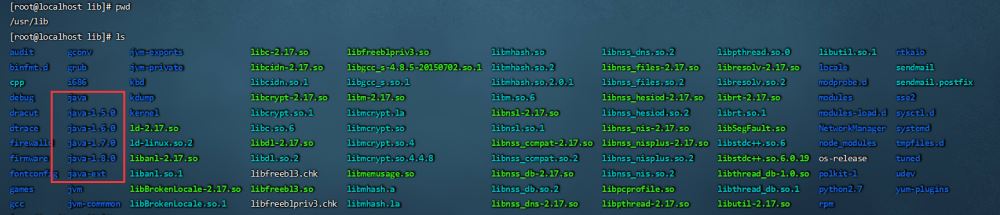
这样安装没有配置JAVA_HOME,我们需要进一步配置,不然后面安装会报错
(
cat <> /etc/profile && source /etc/profile && java -version安装配置MySQL数据库(采用docker独立安装跳过此步)
cd /root/hadoop_CHD/mysql/ \
&& tar -xvf mysql-5.7.27-1.el7.x86_64.rpm-bundle.tar \
&& yum install -y libaio nuMactl \
&& rpm -ivh mysql-commUnity-common-5.7.27-1.el7.x86_64.rpm \
&& rpm -ivh mysql-community-libs-5.7.27-1.el7.x86_64.rpm \
&& rpm -ivh mysql-community-client-5.7.27-1.el7.x86_64.rpm \
&& rpm -ivh mysql-community-server-5.7.27-1.el7.x86_64.rpm \
&& rpm -ivh mysql-community-libs-compat-5.7.27-1.el7.x86_64.rpm \
&& echo character-set-server=utf8 >> /etc/my.cnf \
&& rm -rf /root/hadoop_CHD/mysql/ \
&& yum clean all \
&& rpm -qa |grep mysql建数据库表
(
cat <> /root/c.sql保存为:/root/c.sql
获取MySQL初始密码
systemctl start mysqld && grep passWord /var/log/mysqld.log | sed 's/.*(............)$/1/'执行SQL脚本
mysql -u root -p输入查询出的默认密码,然后执行:
source /root/c.sql配置mysql jdbc驱动
$ mkdir -p /usr/share/java/
$ cd /root/hadoop_CHD/mysql-jdbc/
$ tar -zxvf mysql-connector-java-5.1.48.tar.gz
$ cp /root/hadoop_CHD/mysql-jdbc/mysql-connector-java-5.1.48/mysql-connector-java-5.1.48-bin.jar /usr/share/java/mysql-connector-java.jar
$ rm -rf /root/hadoop_CHD/mysql-jdbc/
$ ls /usr/share/java/这里有坑,就是这个驱动版本不能太高,刚开始我的是5.1.47的驱动,然后就会报错,换了5.1.6的就好了(手动上传),还有就是驱动不能带版本号
名字要为mysql-connector-java.jar
安装Cloudera Manager
(
cat <> /etc/yum.repos.d/cloudera-manager.repo \
&& yum clean all \
&& yum makecache \
&& yum install -y cloudera-manager-daemons cloudera-manager-agent cloudera-manager-server \
&& yum clean all \
&& rpm -qa | grep cloudera-manager配置parcel库
cd /opt/cloudera/parcel-repo/;mv /root/hadoop_CHD/parcel2 * * * /usr/sbin/ntpdate ntp1.aliyun.com启动ntp服务
systemctl start ntpd && \
systemctl enable ntpd && \
date配置MySQL JDBC
这里为了防止出错,建议配置和master结点一样的驱动,且不要带版本号
mkdir -p /usr/share/java/上传驱动即可
修改CM主机的host文件
这样我们可以很方便的使用后面的名字访问这些主机
echo "172.10.0.3 cdh01.hadoop cdh01" >> /etc/hosts
echo "172.10.0.4 cdh02.hadoop cdh02" >> /etc/hosts这里我们还可以配置一下免密码登录
http://IP:7180/cmf/login 账号密码:admin/admin
欢迎界面:
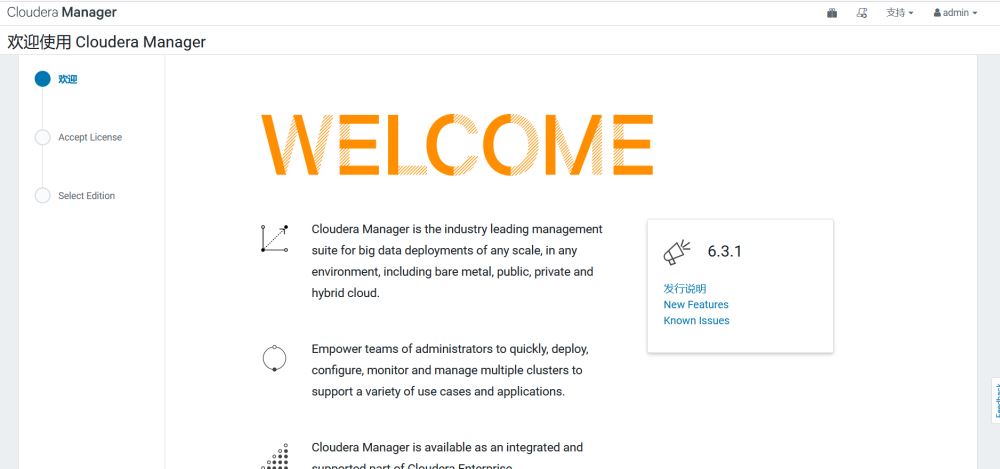
此面一直点击
继续,需要同意条款的同意条款
然后就可以来到集群安装的欢迎界面
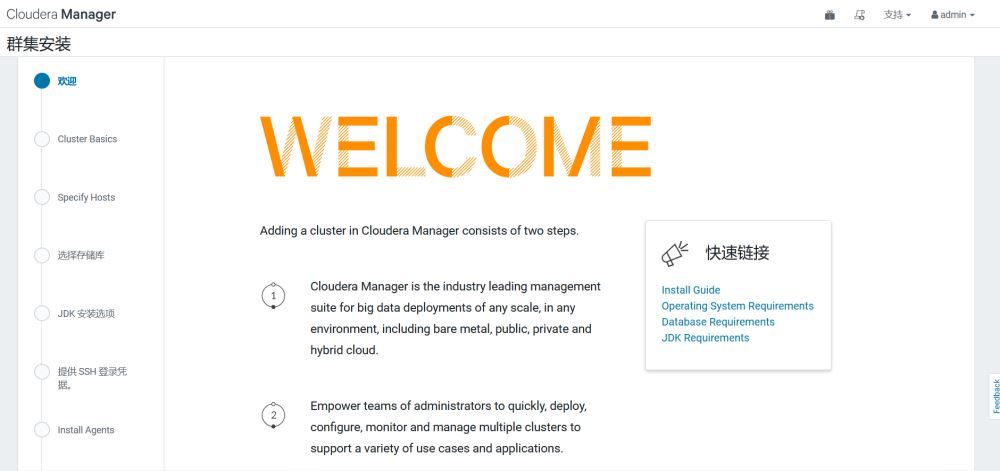
我们来安装集群
选择继续,并给集群起一个名字

设置主机地址: 172.10.0.[2-4]
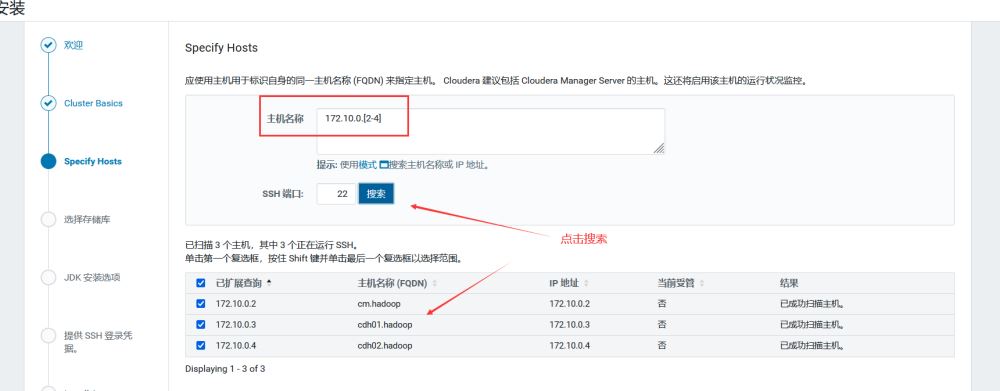
选择存储
自定义存储库:http://172.10.0.2/cloudera-repos
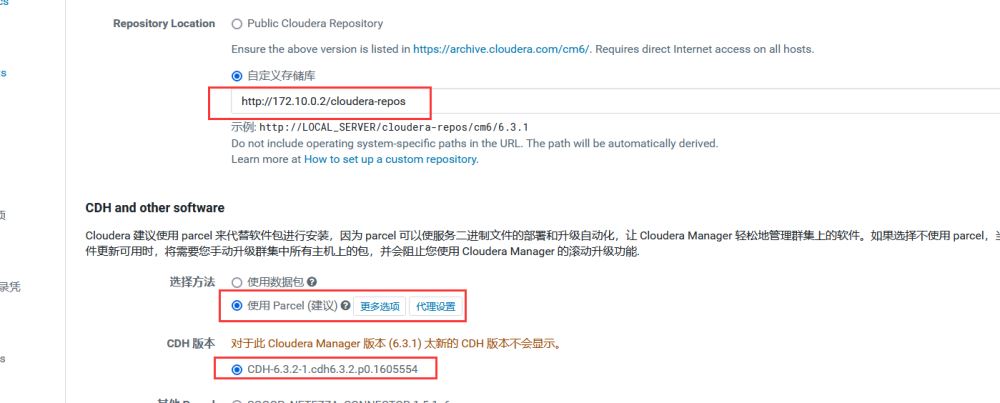
Jdk安装
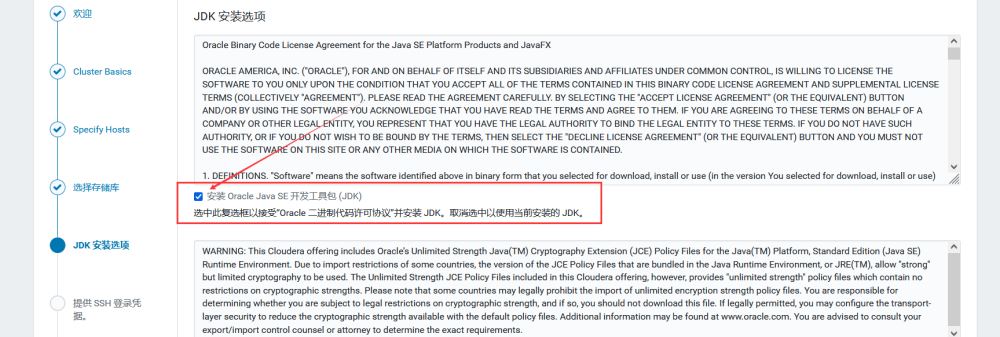
ssh凭据,密码为容器root用户的登录密码,此处为root
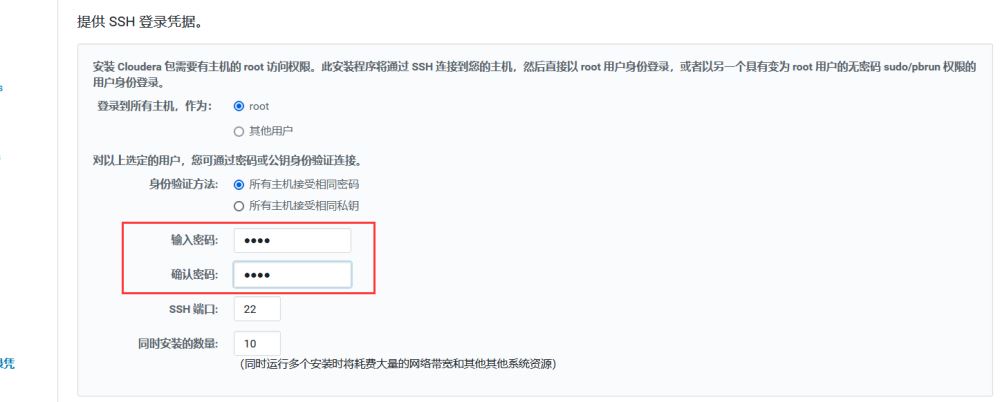
安装代理
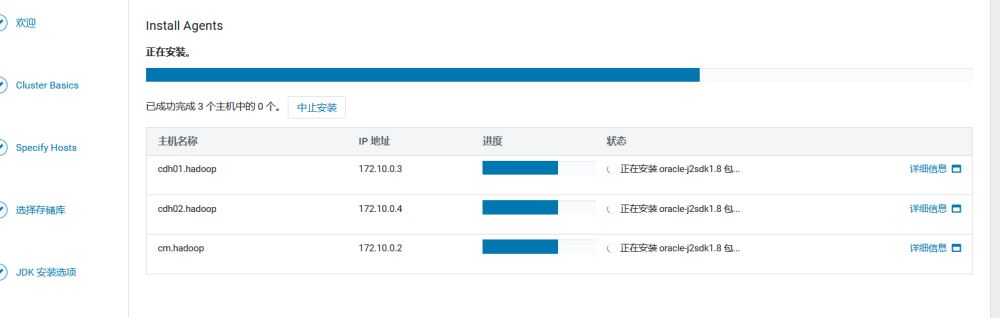
安装大数据组件

集群状态检查
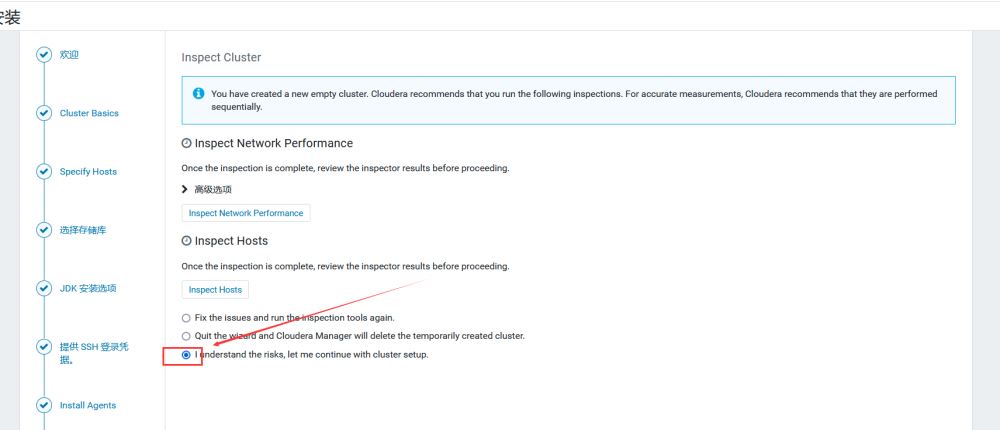
集群设置
选择你要安装的组件
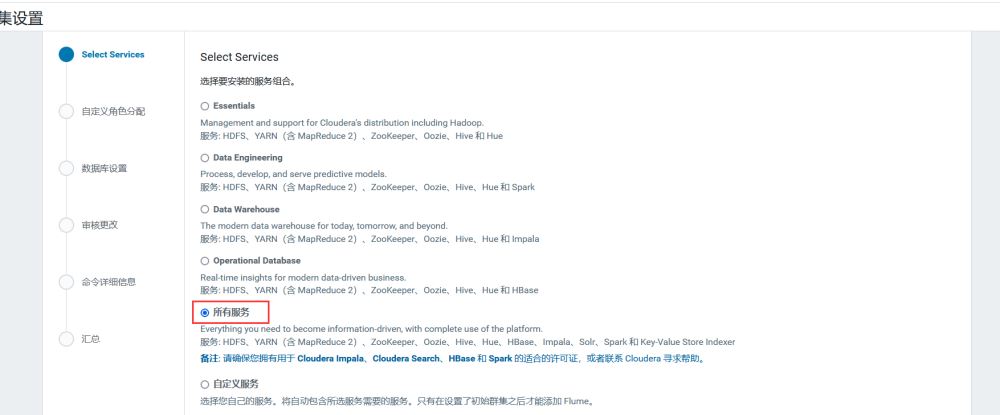
选择好你要安装的大数据组件,然后点继续
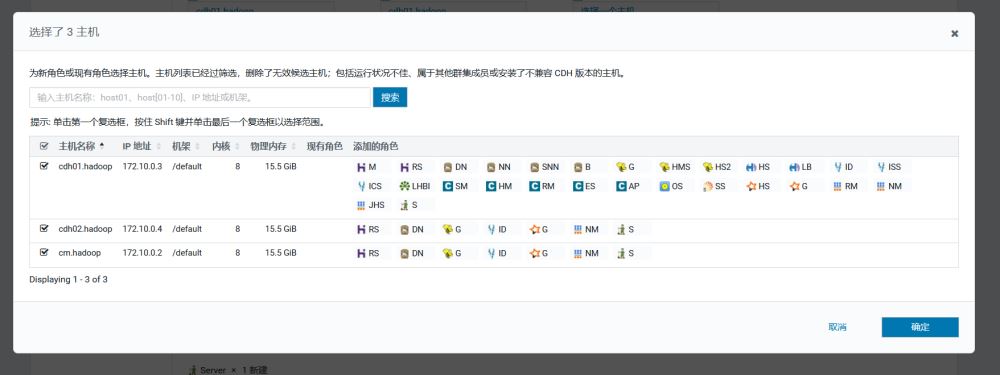
这里如果选择了hive之类的组件,需要在cm结点上创建一个数据库,可以用组件名命名
CREATE DATABASE scm DEFAULT CHARACTER SET utf8 DEFAULT COLLATE utf8_general_ci;
CREATE DATABASE hive DEFAULT CHARACTER SET utf8 DEFAULT COLLATE utf8_general_ci;
grant all privileges on scm.* to scm@'localhost' identified by '密码';
grant all privileges on scm.* to scm@'%' identified by '密码';
grant all privileges on hive.* to hive@'localhost' identified by '密码';
grant all privileges on hive.* to hive@'%' identified by '密码';
CREATE DATABASE hue DEFAULT CHARACTER SET utf8 DEFAULT COLLATE utf8_general_ci;
grant all privileges on hue.* to hue@'%' identified by '密码';
grant all privileges on hue.* to hue@'localhost' identified by '密码2';
CREATE DATABASE rm DEFAULT CHARACTER SET utf8 DEFAULT COLLATE utf8_general_ci;
grant all privileges on rm.* to rm@'localhost' identified by '密码';
grant all privileges on rm.* to rm@'%' identified by '密码';
flush privileges;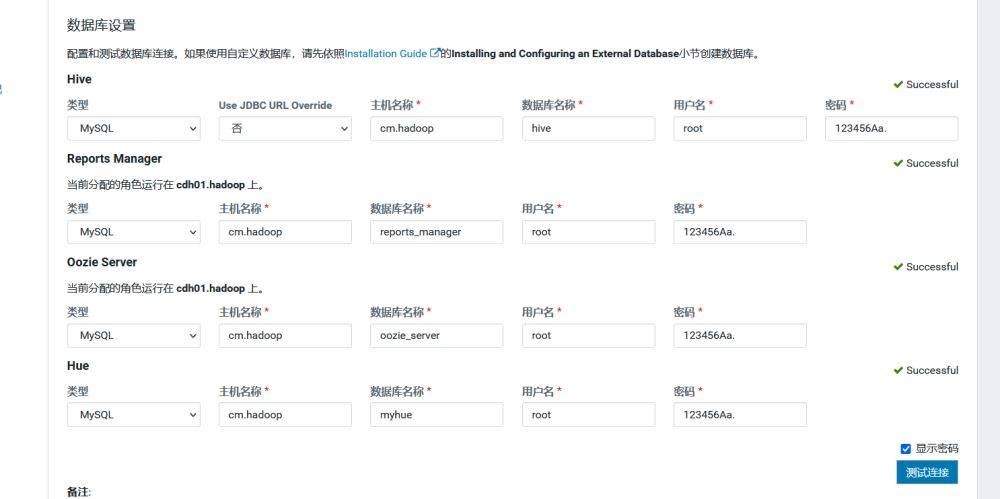
红色表示必填的项目
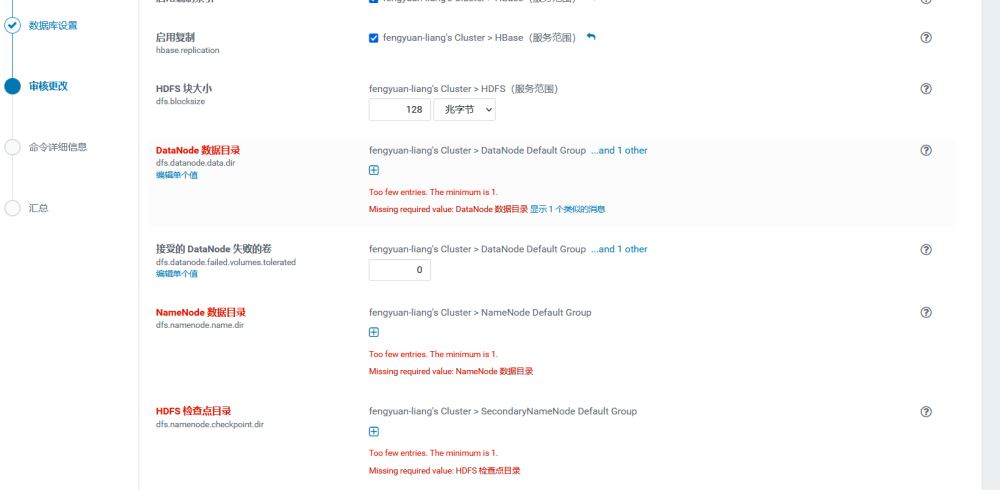
Datanode-> /dfs/datanode
Namenode-> /dfs/namenode
hdfs检查点-> /dfs/checkpoint
NodeManager 本地目录-> /dfs/nodemanager
然后就等待集群构建完成!
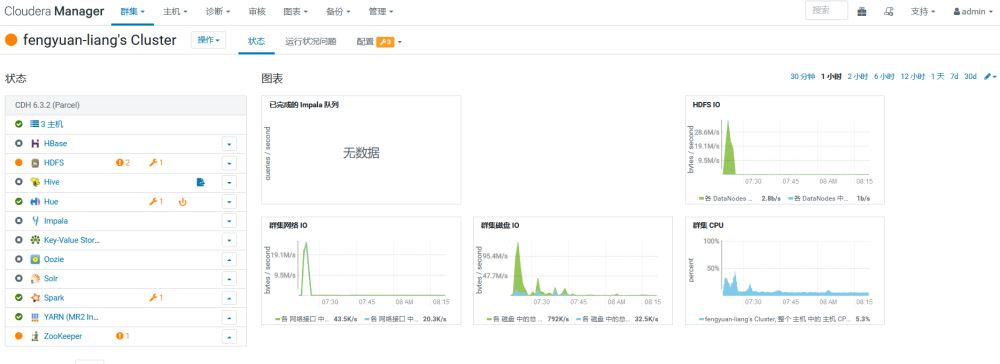
到此这篇关于docker搭建Hadoop CDH高可用集群实现的文章就介绍到这了,更多相关docker Hadoop CDH高可用集群内容请搜索编程界以前的文章或继续浏览下面的相关文章希望大家以后多多支持编程界!
--结束END--
本文标题: docker搭建Hadoop CDH高可用集群实现
本文链接: https://www.lsjlt.com/news/34155.html(转载时请注明来源链接)
有问题或投稿请发送至: 邮箱/279061341@qq.com QQ/279061341
下载Word文档到电脑,方便收藏和打印~
2024-05-07
2024-04-30
2024-04-30
2024-04-30
2024-04-29
2024-04-29
2024-04-29
2024-04-18
2024-04-17
2024-04-11
回答
回答
回答
回答
回答
回答
回答
回答
回答
回答
0